Heb je per ongeluk bestanden op je WD Elements-schijf verwijderd? Heb je ze verloren als gevolg van een onderbroken overdracht, opmaak, corruptie, malware of fysieke schade? Maak je geen zorgen; je kunt ze snel herstellen.
Veel tools bieden WD Elements gegevensherstel, waarmee je verloren bestanden in bijna elke onverwachte situatie kunt ophalen. Je kunt ook vertrouwen op professionals die wonderen verrichten wanneer fysieke schade in het spel is.
Voordat je je beste opties verkent, bekijk je de oorzaken van gegevensverlies en de essentiële stappen vóór WD Elements externe harde schijf gegevensherstel.
Inhoudsopgave
Oorzaken van gegevensverlies op WD Elements-schijven
De meest voorkomende oorzaken van gegevensverlies op WD Elements-schijven zijn de volgende:
| Oorzaken | Herstelmogelijkheid |
| 🗑 Verwijdering per ongeluk | Het verkeerd verwijderen van bestanden voordat je een back-up maakt, kan een nachtmerrie zijn. Een betrouwbare WD Elements hersteltool kan ze echter ophalen (tenzij je ze overschrijft). |
| 🧹 Harde schijf formatteren | Een Full Format herbouwt het bestandssysteem, waardoor het ophalen van gegevens een uitdaging wordt, zo niet onmogelijk. Een Quick Format verwijdert echter bestandsdirectory-informatie en partitietabellen, waardoor gegevens intact blijven. Het is niet verdwenen, alleen ontoegankelijk, en een fluitje van een cent voor gespecialiseerde WD Elements herstelsoftware om te herstellen. |
| 🕷 Malware | Kwaadaardige software zoals virussen, wormen, spyware en adware kan gegevens verwijderen naast het extraheren van persoonlijke en gevoelige informatie. Gelukkig is zelfs die verloren data te herstellen. |
| 🔁 Verstoorde overdracht | Een plotselinge stroomstoring of stroompiek tijdens het verplaatsen van gegevens tussen je computer en een WD Elements-schijf kan bestandssysteemfouten en gegevenscorruptie veroorzaken. Hetzelfde geldt voor het loskoppelen van het externe apparaat tijdens het gebruik. Nogmaals, een hoogwaardige tool kan je gegevens opslaan. |
| 🔨 Fysieke schade | Stroomstoten, mechanische slijtage, blootstelling aan hoge temperaturen en vloeistoffen en onzorgvuldige hantering kunnen gegevensverlies veroorzaken op je WD Elements-schijf Met software voor gegevensherstel red je het niet, maar met professionele services lukt het misschien wel. |
Ongeacht je scenario voor gegevensverlies, kun je je WD Elements-schijf herstellen met de onderstaande methoden. Hier is wat te doen op voorhand.
Wat te doen nadat je je realiseert dat je gegevens bent verloren op een WD Elements-schijf
Nadat je je realiseert dat je gegevens hebt verloren op een WD Elements-schijf, is het cruciaal om te stoppen met het gebruik ervan. Anders kun je de verloren bestanden overschrijven en het ophalen van gegevens onmogelijk maken.
Wanneer je een bestand verwijdert, markeert het besturingssysteem de ruimte die het als vrij had bezet zonder de inhoud ervan te wissen. Dat maakt gegevensherstel mogelijk. Wanneer je echter nieuwe gegevens toevoegt, sla je deze op bovenop die vrije ruimte en schrijf je het bestand over.
Hetzelfde gebeurt na het formatteren van een partitie of van je hele schijf of bij andere scenario's voor gegevensverlies. Stop daarom met het gebruik van het apparaat en vind hoogwaardige WD Elements herstelsoftware.
Zoek een betrouwbare WD Elements Hersteltool
Gegevensherstel-oplossingen blijven groeien als paddenstoelen. Sommigen laten je verloren of verwijderde bestanden herstellen van een computer (inclusief interne en externe schijven), terwijl anderen compatibel zijn met mobiele apparaten. Je hebt de eerste nodig om gegevens op te halen van je WD Elements-schijf, desktop of draagbare apparaat.
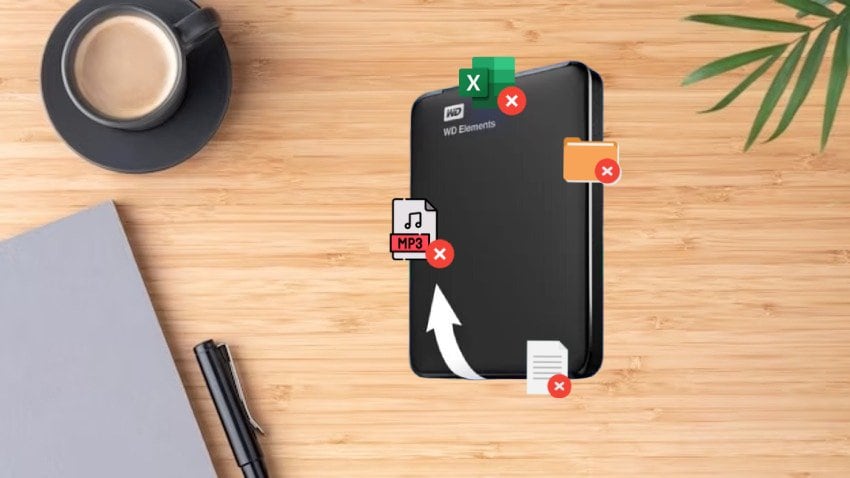
Je WD Elements hersteltool moet gebruiksvriendelijk zijn, zodat je niet teveel moeite hoeft te doen om verloren gegevens op te halen. Een intuïtieve interface maakt het verschil.
Het moet ook meerdere bestandsindelingen ondersteunen, waaronder JPG, PNG, GIF, AVI, MP3, MP4, PDF, XLS, DOC, HTML, SVG, PSD, enz. Misschien moet je nu een paar foto's en video's herstellen, maar wat als je weer gegevens verliest? Een ondersteuning met meerdere formaten zal je gemoedsrust geven.
Hetzelfde geldt voor apparaatondersteuning. Het moet verder gaan dan WD Elements-schijven. Wat als je overstapt naar een andere fabrikant? Wat als je gegevensherstel nodig hebt van een SD-kaart, SSD, USB-flashdrive, NAS-systeem of een ander opslagmedium? Je gekozen software moet alle zaken dekken.
Het belangrijkste is dat het een hoog slagingspercentage heeft. Veel functies hebben betekent niet noodzakelijkerwijs succesvol ophalen van gegevens.
Zoek daarom een betrouwbare provider die een eersteklas hersteltool biedt. Sommige zijn gratis, maar hebben beperkte functionaliteiten, terwijl de meeste een licentie of abonnement vereisen. De laatste zijn je beste inzet, en de meeste zijn betaalbaar. Hier is een uitstekend voorbeeld dat alle vakjes beslaat.
Hoe kan ik gegevens herstellen van een WD Elements harde schijf
Wondershare Recoverit is een van de beste WD Elements recovery software. Het ondersteunt gegevensherstel van meer dan 1.000 bestandsformaten, waardoor het ideaal is voor iedereen, inclusief Windows- en Mac-gebruikers.
Het heeft een slagingspercentage van 98% in meer dan 500 scenario's voor gegevensverlies, dankzij de uitgebreide kennis van het productteam en meer dan 20 jaar ervaring. Bovendien is het gebruiksvriendelijk en betaalbaar.
- Herstel verloren of verwijderde bestanden, foto's, audio, muziek, e-mails van WD Elements harde schijf effectief, veilig en volledig.
- Hiermee kun je gegevens herstellen die verloren zijn gegaan als gevolg van plotselinge verwijdering, opmaak, schijfcorruptie, virusaanval en meer.
- Herstelt gegevens van 2000+ opslagmedia, waaronder HDD's, SSD's, USB-schijven, SD-kaarten, enz.

Je kunt Wondershare Recoverit gratis downloaden naar je computer om te zien hoe het aan je behoeften voldoet. Hier leest je hoe je een WD Elements-schijf kunt herstellen met Wondershare Recoverit:
- Sluit je WD Elements-apparaat aan op je computer en start Wondershare Recoverit.
- Klik op Harde schijven en locaties en selecteer je WD Elements-schijf onder Externe schijven.

- De WD Elements recovery software zal beginnen met het scannen van de schijf voor verloren bestanden. Tijdens het scanproces kun je filters zoals type en grootte gebruiken om het proces te versnellen. Je kunt de Snelle en Diepe scans ook opschorten of beëindigen als je de gewenste items detecteert.

- Bekijk de herstelbare bestanden om ervoor te zorgen dat alles in orde is. Maak je geen zorgen als je video's na tien seconden afspelen stoppen, want dat is de voorbeeldweergavelimiet in de gratis versie. Selecteer de items om op te halen en klik op Recover.

- Blader door je computer voor een veilige herstelbestemming. Herstel geen bestanden naar je WD Elements-schijf omdat je gegevens kunt overschrijven. Kies een beveiligd bestandspad en druk op Herstellen.

Wondershare Recoverit biedt een zevendaagse geld-terug-garantie, dus maak je geen zorgen als het niet aan je verwachtingen voldoet. Het heeft ook gratis 24/7 technische ondersteuning (e-mail en live chat), geschikt voor meer dan 5 miljoen gebruikers in meer dan 160 landen. Het is meer dan de moeite waard om te proberen.
Neem contact op met een erkende Western Digital Recovery Service als je zelf problemen ermee hebt

Als Wondershare Recoverit (of een andere software) je verloren gegevens niet herstelt, kan je WD Elements-schijf een fysieke fout hebben die om een expert vraagt. Professionele gegevenshersteldiensten hebben high-tech apparatuur en tools voor het repareren van opslagmedia en het ophalen van gegevens.
Neem je externe schijf echter niet mee naar een willekeurige reparatiewinkel, vooral als deze nog steeds onder garantie staat. Neem in plaats daarvan contact op met een van de WD-partners voor gegevensherstel, zodat ze schriftelijke verificatie van gegevenshersteldiensten bieden. Op die manier vervalt de garantie niet.
Geautoriseerde WD-serviceproviders zijn ook je beste keuze voor het repareren van je schijf en het herstellen van bestanden omdat ze vaak werken met Western Digital HDD's en andere producten. Zij beschikken over de nodige ervaring en expertise voor het vaststellen van fysieke schade en het opslaan van gegevens.
Neem daarom contact met hen op voor details en vraag vooraf een offerte aan. Ze brengen je in rekening voor de service in geval van ernstige HDD-schade en een mislukte poging tot gegevensherstel.
Hoe kan ik gegevensverlies op WD Elements-schijven voorkomen
De volgende tips zijn cruciaal voor het voorkomen van gegevensverlies op WD Elements-schijven en andere externe opslagmedia:
- Ontkoppel je WD Elements-schijf tijdens het gebruik, omdat het onderbreken van bestandsoverdrachten gegevenscorruptie kan veroorzaken;
- Gebruik de optie Safe Remove Hardware op je computer (in de Takenbalk-lade) na elk gebruik om te voorkomen dat ongeschreven gegevens verloren gaan;
- Ga zorgvuldig om met je externe schijf om fysieke schade te voorkomen;
- Plaats het niet in direct zonlicht of in de buurt van andere warmtebronnen;
- Wees voorzichtig om het niet bloot te stellen aan vloeistoffen;
- Sluit je WD Elements-schijf aan op een met malware geïnfecteerd apparaat omdat de malware je bestanden kan verspreiden en corrumperen;
- Voeg nieuwe gegevens toe aan de opslagruimte na per ongeluk formatteren of verwijderen om te voorkomen dat verloren bestanden worden overschreven en gegevensherstel nutteloos wordt;
- Maak regelmatig back-ups van gegevens om altijd een WD Elements-schijfkopie op een veilige locatie te hebben.
Het volgen van deze tips geeft je gemoedsrust, wetende dat je gegevens veilig zijn in elke onvoorziene situatie.
Conclusie
Je kunt gegevensverlies op je WD Elements-schijf voorkomen door preventieve maatregelen te nemen en de opslagruimte verantwoord te gebruiken. Je kunt zelfs problemen voorkomen in onverwachte situaties buiten je controle, zoals een stroomstoot of uitval tijdens het overbrengen van bestanden. Dat is waarom back-ups bestaan.
Je hebt echter mogelijk WD Elements gegevensherstel-software nodig als je onverwacht bestanden verliest, maar geen realtime cloudback-ups gebruikt. Dat is waar een betrouwbare tool als Wondershare Recoverit in het spel komt.
Als je zelf problemen ermee hebt, is een geautoriseerde Western Digital gegevensherstel-service je laatste redmiddel. Het is je enige hoop op een fysiek beschadigde schijf.



